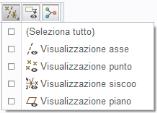Disegno della parte pistone
Creo mantiene un modello nella memoria temporanea finché non viene cancellato o finché l'applicazione non viene chiusa.
1. Senza modelli aperti, fate clic su
 Cancella non visualizzati (Erase Not Displayed)
Cancella non visualizzati (Erase Not Displayed) nella scheda
Home. Viene visualizzata la finestra di dialogo
Cancella non visualizzati (Erase Not Displayed).
2. Fate clic su OK.
3. In
Creo Parametric impostate la
directory di lavoro su
<posizione file scaricati> > Esercizio 5.
4. Fate clic su Nuova (New). Viene visualizzata la finestra di dialogo Nuovo (New).
a. In Tipo (Type), fate clic su Disegno (Drawing).
b. Nella casella Nome file (File Name) digitate Piston.
c. Deselezionate la casella di controllo Usa maschera di default (Use default template).
d. Fate clic su OK. Viene visualizzata la finestra di dialogo Nuovo disegno (New Drawing).
5. Nella finestra di dialogo Nuovo disegno (New Drawing), effettuate le operazioni indicate di seguito.
a. In Modello di default (Default Model), fate clic su Sfoglia (Browse). Selezionate piston.prt dalla finestra di dialogo Apri (Open) e fate clic su Apri (Open).
b. In Specifica maschera (Specify Template), selezionate Vuoto con formato (Empty with format).
c. In Formato (Format), fate clic su Sfoglia (Browse). Fate clic su Directory di lavoro (Working Directory) in Cartelle comuni (Common Folders) dalla finestra di dialogo Apri (Open). Selezionate a2_part.frm e fate clic su Apri (Open).
d. Fate clic su OK.
6. Nell'area grafica, fate clic con il pulsante destro del mouse e scegliete Vista generale (General View). Viene visualizzata la finestra di dialogo Seleziona stato combinato (Select Combined State).
7. Assicuratevi che l'opzione Nessuno stato combinato (No Combined State) sia selezionata e fate clic su OK.
8. Fate clic nell'area grafica per definire il punto centrale della nuova vista di disegno. Viene visualizzata la finestra di dialogo Vista disegno (Drawing View).
9. In Orientamento vista (View orientation), selezionate TOP nella casella di riepilogo Nomi viste modello (Model view names) e quindi fate clic su OK.
10. Se le visualizzazioni Riferimento sono visibili, nella barra degli strumenti grafici fate clic su
(Seleziona tutto) ((Select All)) in

Filtri visualizzazione Riferimento (Datum Display Filters) per rimuovere tutte le visualizzazioni Riferimento.
11. Con la prima vista selezionata, fate clic con il pulsante destro del mouse e scegliete Vista proiezione (Projection View). Fate clic nell'area grafica per posizionare la vista proiettata sotto la prima vista.
12. Con la seconda vista selezionata, fate clic con il pulsante destro del mouse e scegliete Vista proiezione (Projection View). Fate clic nell'area grafica per posizionare la vista proiettata a destra della seconda vista.
13. Selezionate di nuovo la seconda vista, fate clic con il pulsante destro del mouse e scegliete Vista proiezione (Projection View). Fate clic nell'area grafica per posizionare la vista proiettata a sinistra della seconda vista.
14. Selezionate le quattro viste, fate clic con il pulsante destro del mouse e scegliete Proprietà (Properties). Viene visualizzata la finestra di dialogo Vista disegno (Drawing View).
15. In Opzioni visual vista (View display options), selezionate No nascoste (No Hidden) dall'elenco Stile visualizzazione (Display Style).
16. Fate clic su OK.
 Cancella non visualizzati (Erase Not Displayed) nella scheda Home. Viene visualizzata la finestra di dialogo Cancella non visualizzati (Erase Not Displayed).
Cancella non visualizzati (Erase Not Displayed) nella scheda Home. Viene visualizzata la finestra di dialogo Cancella non visualizzati (Erase Not Displayed). Cancella non visualizzati (Erase Not Displayed) nella scheda Home. Viene visualizzata la finestra di dialogo Cancella non visualizzati (Erase Not Displayed).
Cancella non visualizzati (Erase Not Displayed) nella scheda Home. Viene visualizzata la finestra di dialogo Cancella non visualizzati (Erase Not Displayed).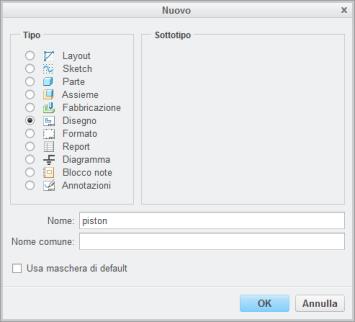
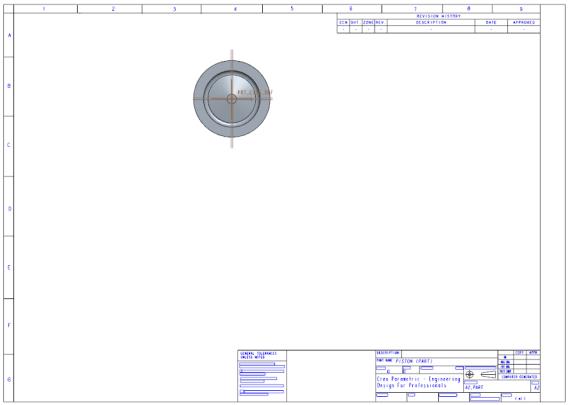
 Filtri visualizzazione Riferimento (Datum Display Filters) per rimuovere tutte le visualizzazioni Riferimento.
Filtri visualizzazione Riferimento (Datum Display Filters) per rimuovere tutte le visualizzazioni Riferimento.